Skrivebordsvarsler
Skrivebordsvarsling representeres av et lite varslingsvindu ved siden av systemoppgavelinjen. Som standard er den satt til å vises i 10 sekunder, og deretter sakte forsvinne. Dette er den viktigste måten ESET Endpoint Security kommuniserer med brukeren og varsler om vellykkede produktoppdateringer, nye enheter som er koblet til, fullføring av virusskanning eller nye trusler som blir funnet.
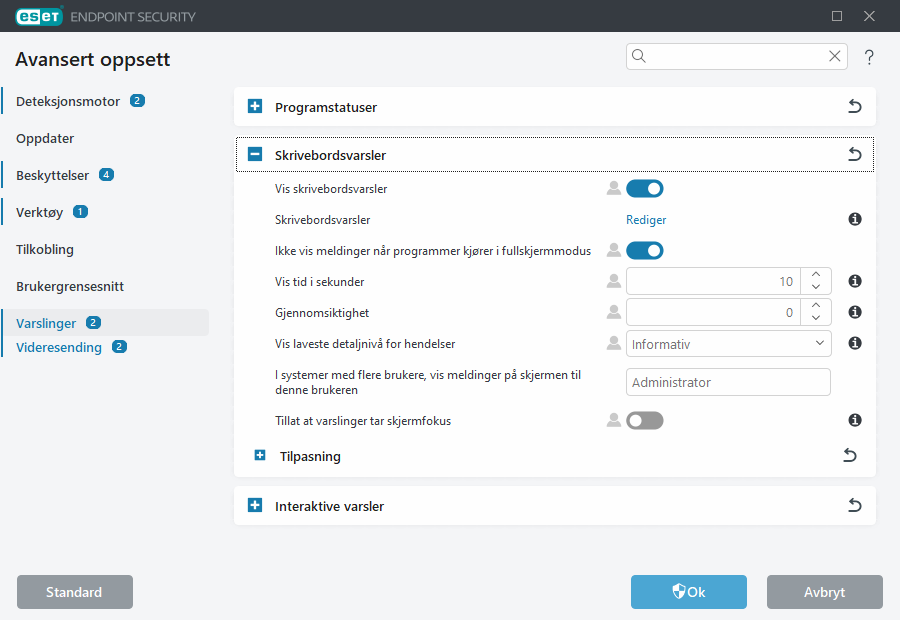
Vis varsler på skrivebordet – Vi anbefaler at du holder dette alternativet aktivert, slik at produktet kan informere deg når nye hendelser oppstår.
Skrivebordsvarslinger – Klikk på Rediger for å aktivere eller deaktivere spesifikke skrivebordsvarslinger.
Ikke vis varsler når du kjører programmer i fullskjermmodus – Skjul alle ikke-interaktive varsler når du kjører programmer i fullskjermmodus.
Tidsavbrudd i sekunder – angi varigheten for varslingssynligheten. Verdien må være mellom 3 og 30 sekunder.
Gjennomsiktighet – angi prosentandelen for gjennomsiktighet for varsling. Det støttede området er 0 (ingen gjennomsiktighet) til 80 (svært høy gjennomsiktighet).
Minimum detaljnivå for hendelser som skal vises – angi alvorlighetsgraden for startvarslingen som vises. Velg ett av følgende alternativer på rullegardinmenyen:
- Diagnostisk – logger informasjon som trengs for å finjustere programmet og alle postene over.
- Informativ – registrerer informative meldinger, inkludert vellykkede oppdateringsmeldinger, pluss alle registreringene ovenfor.
- Advarsler – loggfører alle kritiske feil og varselsmeldinger (som for eksempel en mislykket oppdatering).
- Feil – Feil (dokumentbeskyttelse ikke startet) og kritiske feil vil bli registrert.
- Kritisk – logger bare kritiske feil som starter virusbeskyttelse eller infisert system.
Vis varslinger på skjermen til denne brukeren på flerbrukersystemer – Lar utvalgte kontoer motta skrivebordsvarslinger. Hvis du for eksempel ikke bruker Administrator-kontoen, skriver du inn det fullstendige kontonavnet, så vises skrivebordsvarslingene for den angitte kontoen. Bare én brukerkonto kan motta skrivebordsvarslingene.
La varsler ta skjermfokus – Varsler tar skjermfokus og er tilgjengelige via Alt+Tab.
